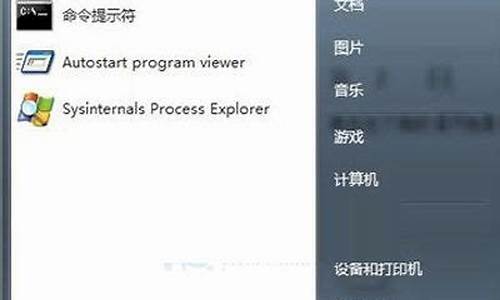升级bioss_升级bios怎么升级
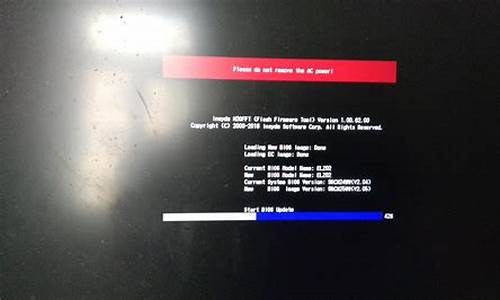
使用EZ Flash的方式来更新主板BIOS
1.EZ Flash支持外接U盘来更新BIOS,所以准备一个U盘
首先下载好BIOS至U盘,一般都是压缩档案,需要解压缩之后放在U盘的根目录下,文档拷贝完成之后,请将U盘插在的主板上
2.开机按键盘上的Del或者F2键,进入主板的BIOS,按F7来进行切换,利用键盘上的左右方向按键,移动到Tool选单,就可以看到ASUS EZ Flash 3的工具
3.选中了ASUS EZ Flash 3 Utility按键盘上Enter键进去,可以看到更新的两种模式,第一种是从Storage来进行更新,也就是从设备上更新,也就是我们这次演示的方式来更新;另一种方式是从Internet来更新,当然这个时候是需要您连接网络的,务必接上您的网线。这里需要特别说明,从Internet更新的话对于网络要求非常高,若是中途有中断的话就会导致BIOS读取、下载、更新的失败,且更新BIOS风险性极大,为保证主板顺利更新BIOS,比较建议使用Storage的方式来更新BIOS,这里的默认方式也是这种,然后选择Next即可
4.选择好了之后就可以看到更新BIOS的基本画面,这里可以看到您接的U盘,以及里面的全部文件,也可以看到我们一开始放置的BIOS文档
5. 可以使用键盘或者鼠标选中到这个文件,按了Enter之后,首先EZ Flash会问您,是否要读取这个文档?Do you want to read this file,选择Yes
6.这个时候会再次出现风险提示,Do you really want to update BIOS?这里可以显示主板的型号,以及更新的目标BIOS的版本,若是确定要更新的话,选择Yes
7.选了Yes之后EZ Flash就开始自动进行BIOS的更新了
8.直至更新完成之后,会自动重新启动,第一次重启的时候,因为BIOS需要重新读取,所以开机的时候会出现如下需要按F1的画面,请不要担心,这个是正常的画面,需要您按F1进BIOS重新读取一下即可。
怎么更新主板bios呢?最近有不少朋友都在问小编这个问题,更新bios的方法其实很简单,并没有大家所想象中的可能,这里小编就给大家演示一下更新bios的操作流程。
最近有网友向小编询问怎么升级bios的问题呢,关于升级bios的方法小编我之前就给大家讲解过来,但是依然有很多朋友不知道怎么操作。好了,今天小编就再给大家讲讲bios升级的方法。
查看主板型号:
如果你还记得自己主板的型号,可以忽略,否则可以通过cpu-z或者鲁大师来查看型号
bios电脑图解1
电脑电脑图解2
查找主板品牌的:
注:由于我的是平板,并没有提供BIOS固件,这里以华硕为例子
怎么升级bios电脑图解3
服务于支持:
无论哪个品牌,与软件相关的,一定是在服务于支持里面
bios电脑图解4
选择主板:
生产主板的厂家,一般也会有显卡或者其他产品的,在产品分类选择主板就可以了
怎么升级bios电脑图解5
主板系列:
一般主板细分好几个系列,这样是为了让你更快的找到自己的型号
如果不知道自己的主板是什么系列,选择All
怎么升级bios电脑图解6
点击驱动与软件工具,BIOS是属于软件的
bios电脑图解7
一般情况下,下载最上面的BIOS系统就可以了,最上面的是最新版
bios电脑图解8
找一个U盘,一般情况下,要求是fat32格式的文件系统
把下载的固件放到U盘根目录
bios升级电脑图解9
bios电脑图解10
把U盘插到主板,然后开机
按热键,选择从主板shell启动,然后根据提示,进行更新就可以了
注:遇到不懂的步骤,可以通过度娘进行帮助解决
怎么升级bios电脑图解11
以上就是升级bios的操作方法啦~是不是很简单呢~
声明:本站所有文章资源内容,如无特殊说明或标注,均为采集网络资源。如若本站内容侵犯了原著者的合法权益,可联系本站删除。